المعالجة السحابية لصور RAW
يمكنك تحميل الصور أو
image.canon لمعالجتها لتصبح بتنسيق JPEG أو HEIF. تظل الصور بتنسيق RAW كما هي عند التقاطها، وبالتالي يمكنك ضبط شروط المعالجة لإنشاء صور متعددة بتنسيق JPEG أو HEIF.
تنبيه
-
يجب إكمال التسجيل المجاني في image.canon بشكل مسبق.
يرجى ملاحظة أن المعالجة السحابية لصور RAW تتطلب اشتراكًا مدفوعًا. للحصول على تفاصيل الاشتراك، يرجى زيارة موقع image.canon.
- يتم حفظ الصور التي يتم إنشاؤها بواسطة معالجة الصور هذه على خوادم image.canon. لا يتم حفظ الصور المعالجة على الكاميرا.
التحقق من سعة المعالجة
يمكنك التحقق من عدد الصور التي يمكنك معالجتها على image.canon.
-
حدد [تحقق من سعة المعالجة (تحديث)].
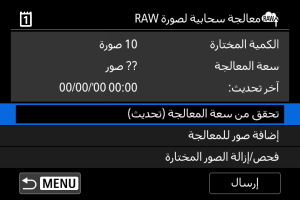
- تقوم الكاميرا بالوصول إلى image.canon.
-
تحقق من الكمية في [سعة المعالجة].
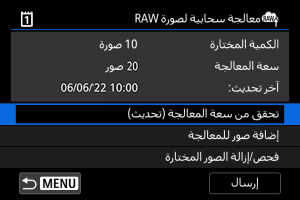
- تم تحديث المعلومات في [سعة المعالجة].
تنبيه
- قيمة [سعة المعالجة] تكون [٠] إلا إذا كان لديك اشتراك مدفوع في المعالجة السحابية لصور RAW. ستتلقى معلومات الاشتراك على عنوان البريد الإلكتروني المسجل في image.canon إذا تحققت من سعة المعالجة بدون اشتراك.
إضافة الصور لمعالجتها
-
حدد [إضافة صور للمعالجة].
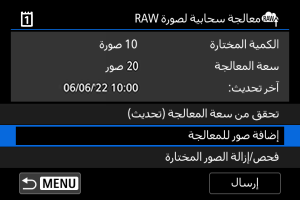
-
حدد خيارًا، ثم حدد الصور.
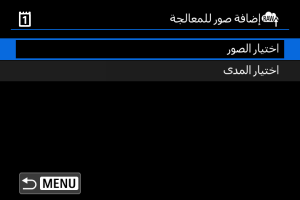
- يمكنك تحديد عدة صور لمسحها دفعة واحدة.
حدد الصور
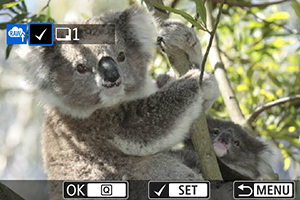
- أدر القرص
لتحديد أحد الصور لمعالجتها، ثم اضغط على الز
.
- اضغط على الزر
.
حدد المدى
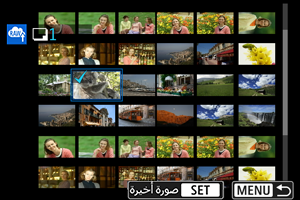
- حدد أول صورة (نقطة البداية).
- وبعد ذلك، حدد آخر صورة (نقطة النهاية). سيتم إلحاق علامة اختيار [
] بجميع الصور الواقعة ضمن نطاق الصورة الأولى والأخيرة.
- لمعالجة صور أخرى، كرر هذه الخطوة.
- اضغط على الزر
.
-
حدد محددات المعالجة المطلوبة.
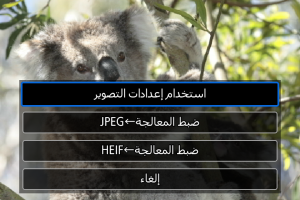
استخدام إعدادات التصوير
- تتم معالجة الصور باستخدام إعدادات الصور وقت التقاطها.
- تتم معالجة الصور الملتقطة مع ضبط [
: تصوير
HDR] على [تمكين] لإعداد صور بجودة HEIF، أما الصور الملتقطة مع ضبط هذه الوظيفة على [تعطيل] فتُعالج لإعداد صور بتنسيق JPEG.
ضبط المعالجة←JPEG/ضبط المعالجة←HEIF

- استخدم
لتحديد عنصر.
- أدر القرص
أو
لتبديل الإعداد.
- اضغط على الزر
للوصول إلى شاشة إعداد الوظيفة.
- للرجوع إلى إعدادات الصورة في وقت التصوير، اضغط على الزر
وحدد [موافق] عند عرض [الرجوع إلى إعدادات التصوير].
شاشة المقارنة
- يمكنك التبديل بين شاشتي [بعد التغيير] و [إعدادات تصوير] عن طريق الضغط على الزر
وإدارة القرص
.
- العناصر التي تظهر بالبرتقالي على شاشة [بعد التغيير] تم تعديلها منذ وقت الالتقاط.
- اضغط على الزر
للعودة إلى شاشة شروط المعالجة.
-
حدد [حفظ].
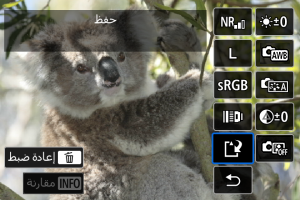
- عند استخدام [ضبط المعالجة←JPEG] أو [ضبط المعالجة←HEIF]، حدد [
] (حفظ).
- اقرأ الرسالة وحدد [موافق].
- عند استخدام [ضبط المعالجة←JPEG] أو [ضبط المعالجة←HEIF]، حدد [
-
الإضافة إلى قائمة التحميل.
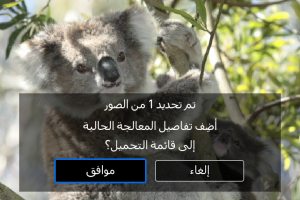
- اقرأ الرسالة وحدد [موافق].
التحقق من/حذف الصور المحددة
-
حدد [فحص/إزالة الصور المختارة].
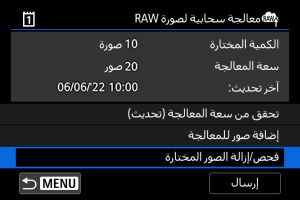
-
استعراض صورك.
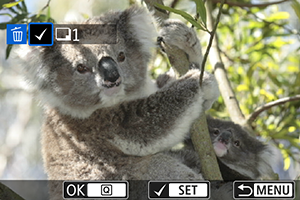
- أدر القرص
للتحقق من الصور.
-
للحذف من قائمة التحميل، اضغط على زر
.
سيتم عرض [
].
- للتحقق من شروط معالجة الصور، اضغط على الزر
.
- أدر القرص
-
أزل الصورة الحالية من قائمة التحميل حسب الحاجة.
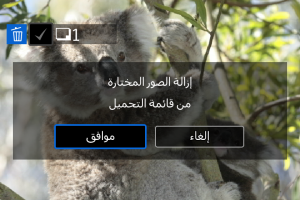
-
اضغط على الزر
.
حدد [موافق] عند عرض رسالة حول إزالة الصور من قائمة التحميل.
-
تحميل الصور
-
حدد [إرسال].
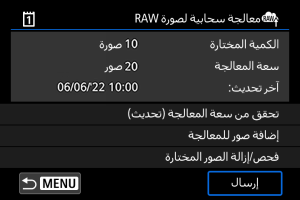
-
قراءة الرسالة.
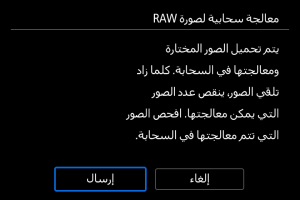
- اقرأ الرسالة، ثم انقر على [إرسال].
- سيتم إخطارك على عنوان البريد الإلكتروني المسجل لمعرف Canon الخاص بك عند استلام ملفاتك للمعالجة وعند اكتمال المعالجة.
تنبيه
- قد لا يتم تحديث عدد الصور وسعة المعالجة بشكل صحيح في حال حدوث خطأ في الإرسال [Err 138] أثناء التحميل. يرجى ملاحظة أنه حتى إذا لم يتم تحديث عدد الصور وسعة المعالجة بشكل صحيح، فقد تتم معالجة الصور على الخادم. انتظر حتى تتلقى إشعارًا عبر البريد الإلكتروني يفيد بأن المعالجة قد اكتملت.
- تواصل الكاميرا تحميل الصور حتى في حال تحديد [إيقاف] على شاشة [إرسال الصور]. لإلغاء التحميل، حدد [موافق] على شاشة [إلغاء النقل] أثناء وميض مصباح الوصول.
- بناءً على وقت تحديد [موافق] على شاشة [إلغاء النقل]، قد يستمر التحميل، وقد تتم معالجة الصور على الخادم.